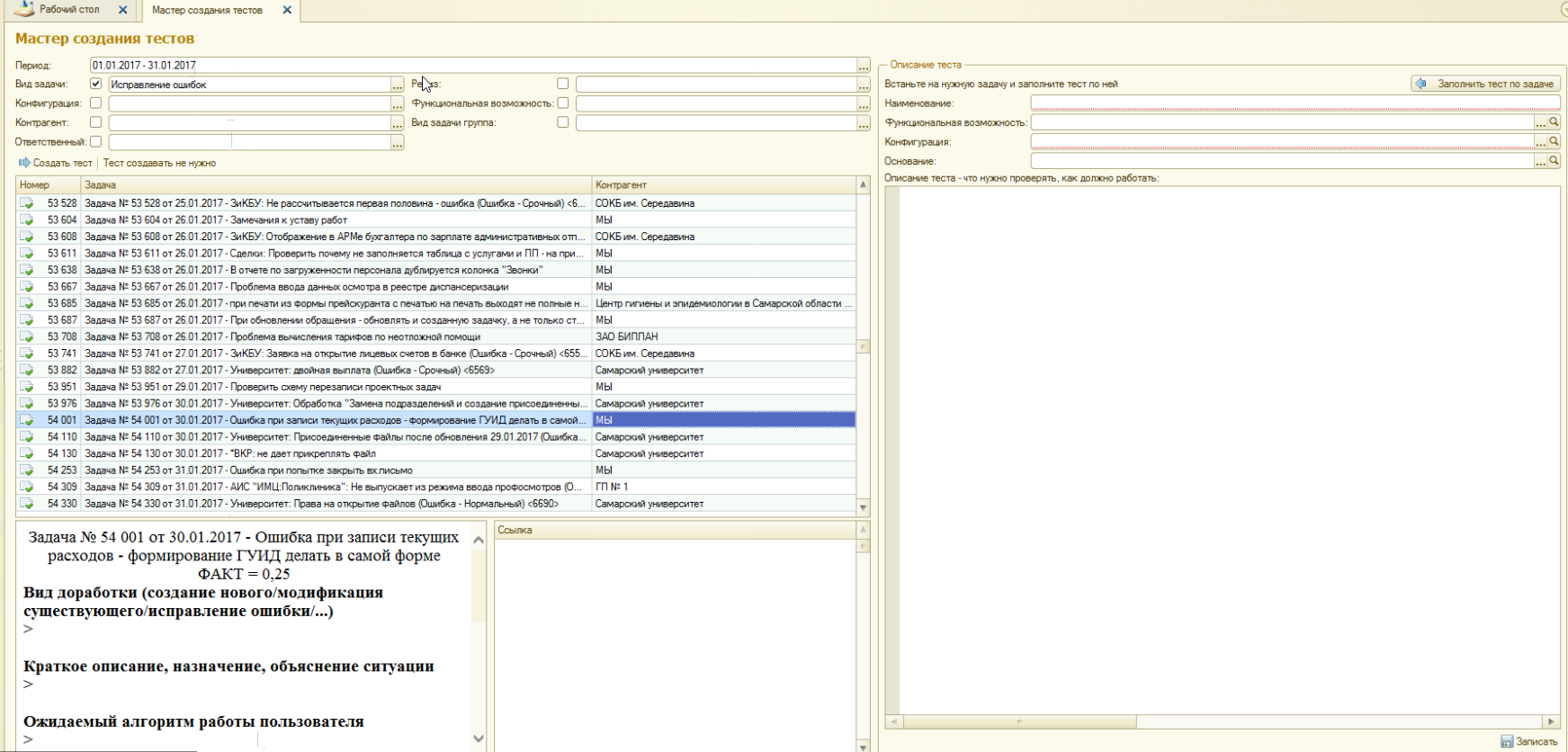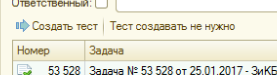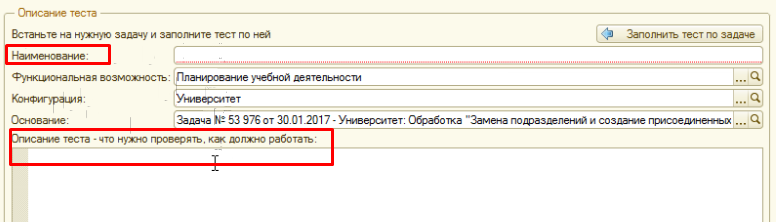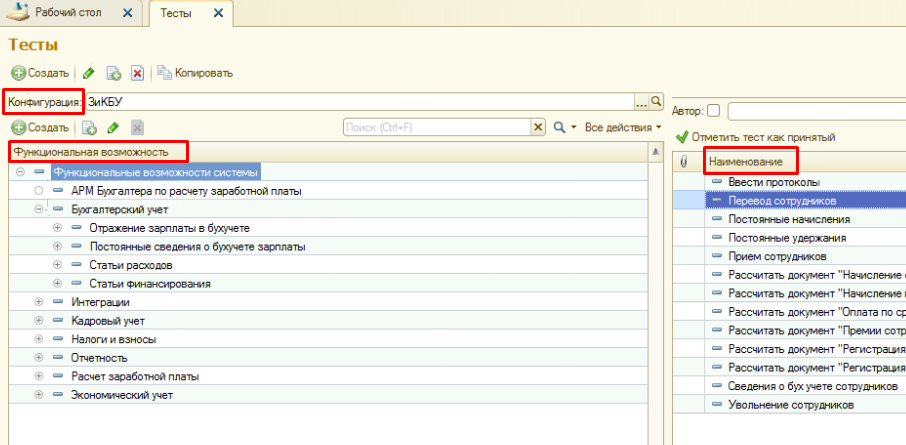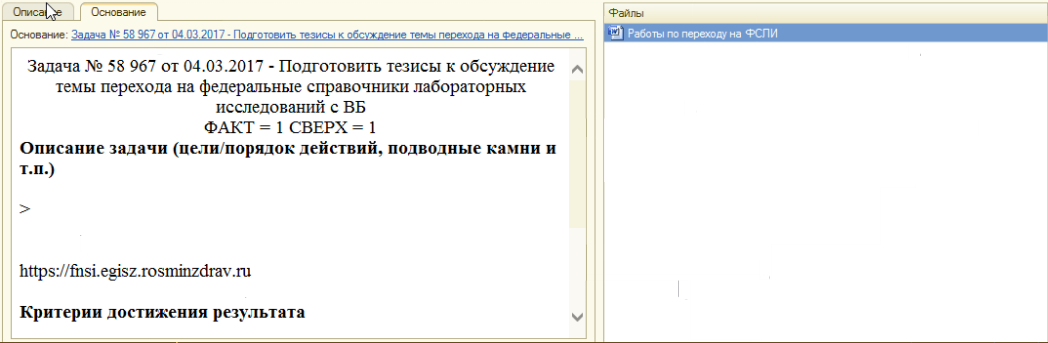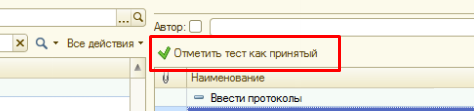ФУНКЦИОНАЛЬНАЯ ВОЗМОЖНОСТЬ "Тестирование функционала"
Функциональное назначение:
Инструкция:
Скачать инструкцию в формате PDF Тестирование функционала
В системе появилась целая ветка, которая регулирует процесс тестирования. Тестирование делится на автоматизированное и ручное.
Ручное тестирование – это совокупность тестов, которые в УП называются чек-листами. На каждое сообщение об ошибке, полученное от конечного пользователя, нужно создать отдельный тест и включить его в чек-лист. Консультанты, выпуская обновления, должны будут убедиться, что в новой версии обозначенная ошибка не воспроизводится.
Список тестов можно увидеть в разделе Разработка – Тесты.
Как создать ручной тест?
Закрываем задачу, по которой нужно провести тестирование. В окне задачи переходим на вкладку Тест.
Образец заполнения полей при создании теста.
Отмечаем галочкой пункт Создавать тест и заполняем следующие поля:
- Наименование – коротко пишем, что нужно проверить;
- Описание ручного теста – подробно описываем последовательность действий, которая приводит к ошибке;
- Функциональная возможность – пока указывать её не обязательно, но желательно.
Закрываем задачу нажатием кнопки ОК.
Мастер создания тестов: создание ручных чек-листов
В разделе Разработка – Сервис находится Мастер создания тестов. С его помощью возможно увидеть список задач по исправлению ошибок, которые уже были выполнены.
В окне Мастера создания тестов видно две формы: в левой части находятся данные по задачам, а в правой – описание теста.
В левой форме мы можем настроить поиск задач по различным критериям, чтобы выбрать определенный круг задач.
После этого выбираем задачу и видим её описание, а также прикрепленные файлы. По этой информации можно сделать вывод, требуется тест или нет. Если создание теста необходимо – воспользуемся кнопкой Создать тест.
После этого заполняем поле в описании теста два поля: Наименование и Описание теста по аналогии с процессом создания ручного теста. Остальные поля заполняются автоматически. Нажимаем кнопку Записать, которая находится в правом нижнем углу формы. После этого тест сохраняется, и задача уходит из левой формы.
По некоторым задачам тесты не нужны. Для того, чтобы убрать такие задачи из окна Мастера создания тестов, нужно выбрать задачу и нажать на кнопку
Обратите внимание: кнопка Тест создавать не нужно доступна только под ролью Обработка тестов тем, кто имеет полные права доступа.
Таким образом при работе с Мастером создания тестов необходимо добиться того, чтобы все ошибки были отправлены на тестирование.
Справочник тестов
Содержит список всех тестов и позволяет быстро получить к ним доступ. Находится во вкладке Разработка – Тестирование – Тесты.
Тесты рассортированы с учетом Конфигурации и Функциональной возможности. При выборе конкретной функциональной возможности на экран выводится тестов, которые к ней относятся. Если щелкнуть на верхний уровень списка, то можно снова увидеть список всех тестов по данной конфигурации. Справа обозначены названия тестов.
О содержании вкладок в нижнем правом углу окна:
Описание – содержит последовательность действий, которую нужно воспроизвести для того, чтобы ошибка повторилась;
Основание – содержит файлы, прикрепленные к самому тесту или задаче-основанию, а также информацию по задаче.
После того, как тест проходит проверку, желательно отмечать его как принятый. Для этого используется соответствующая кнопка. В списке тестов при этом его статус внешне не изменяется.